Thông thường, bạn sẽ gặp phải lỗi comdlg32.ocx khi bạn đang cố khởi chạy một phần mềm. Thông báo lỗi như sau: “Component comdlg32.ocx or one of its dependencies not correctly registered: file is missing or invalid”.
Sau đây là 3 phương pháp khắc phục lỗi comdlg32.ocx.
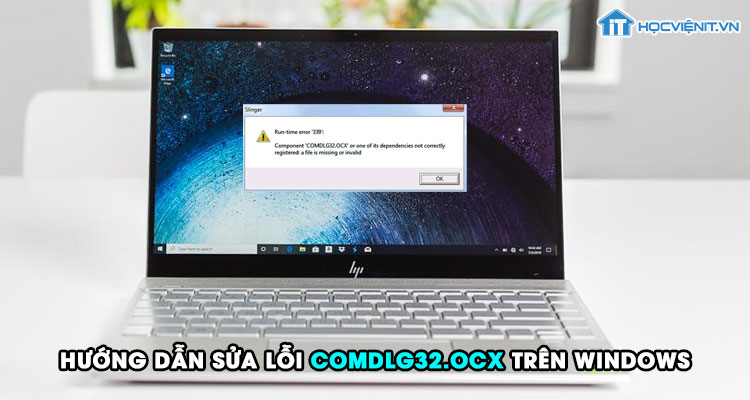
Phương pháp 1: Đăng ký lại tệp comdlg32.ocx
Cách đầu tiên bạn cần thực hiện ngay khi gặp phải lỗi comdlg32.ocx đó chính là đăng ký lại tệp comdlg32.ocx từ Command Prompt.
Các bước thực hiện như sau:
Bước 1: Bạn tìm kiếm Command Prompt từ menu Start. Sau đó, bạn kích chuột phải vào kết quả hiện ra và chọn Run as administrator.
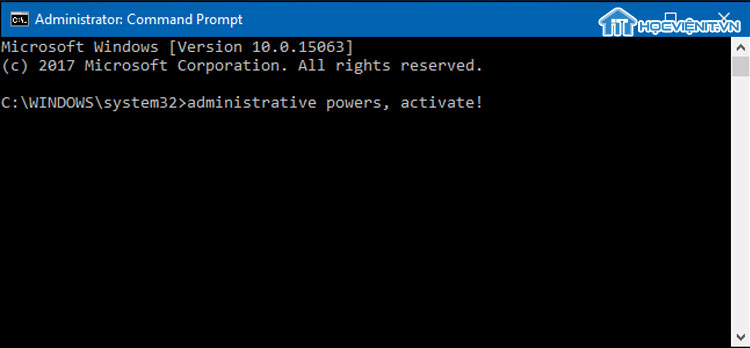
Bước 2: Tại đây, bạn nhập lệnh sau và nhấn Enter:
regsvr32 /u Comdlg32.ocx
regsvr32 /i Comdlg32.ocx
Phương pháp 2: Thực hiện kiểm tra hệ thống
Để thực hiện quét hệ thống, bạn làm như sau:
Bước 1: Bạn tìm kiếm Command Prompt từ menu Start. Sau đó, bạn kích chuột phải vào kết quả hiện ra và chọn Run as administrator.
Bước 2: Bạn nhập lệnh: “sfc / scannow” và nhấn Enter.
Phương pháp 3: Đặt thuộc tính cho chương trình thực thi
Các bước thực hiện như sau:
Bước 1: Bạn kích chuột phải vào tập tin .exe và chọn Properties.
Bước 2: Tiếp theo, bạn chuyển sang tab Compatibility.
Bước 3: Trong mục Privilege Level, bạn chọn Run This Program As An Administrator.
Bước 4: Cuối cùng bạn nhấn Apply và chọn OK là xong.
Trên đây là chia sẻ của HOCVIENiT.vn về cách sửa lỗi comdlg32.ocx trên Windows. Chúc bạn thành công!
Nếu có bất cứ thắc mắc nào về các kiến thức liên quan đến máy tính thì bạn có thể để lại bình luận bên dưới bài viết này. Và đừng quên đón đọc các bài viết hữu ích khác của HOCVIENiT.vn nhé.
Các bài viết liên quan:
Cách dọn dẹp ứng dụng, phần mềm “đã chết” trên Windows
Mọi chi tiết xin vui lòng liên hệ:
CÔNG TY CỔ PHẦN HỌC VIỆN IT
MST: 0108733789
Tổng đài hỗ trợ: 024 3566 8686 – Hotline: 0981 223 001
Facebook: www.fb.com/hocvienit
Đăng ký kênh Youtube để theo dõi các bài học của Huấn luyện viên tốt nhất: http://bit.ly/Youtube_HOCVIENiT
Tham gia cộng đồng Học viện IT.vn tại: https://www.facebook.com/groups/www.hocvienit.vn/
Trụ sở Hà Nội: Số 8 ngõ 117 Thái Hà, Đống Đa, Hà Nội
Hồ Chí Minh: Số 283/45 Cách Mạng Tháng Tám, Phường 12, Quận 10, TP.HCM
Hải Phòng: Số 94 Quán Nam, Lê Chân, Hải Phòng
Thái Nguyên: Số 297 Lương Ngọc Quyến, TP. Thái Nguyên
Học viện IT.vn – Truyền nghề thực tế cùng bạn đến thành công!



Bài viết liên quan
Hướng dẫn vệ sinh quạt tản nhiệt laptop cho học viên mới
Trong bài viết này, Học viện iT sẽ hướng dẫn các bạn học viên mới...
Th7
Hướng Dẫn Thay Quạt Tản Nhiệt Laptop – Quy Trình Chuẩn Học Viện iT
Thay quạt tản nhiệt laptop là kỹ năng cơ bản mà mọi kỹ thuật viên...
Th7
Lỗi Driver Windows 10/11: Cách Xử Lý Hiệu Quả Như Kỹ Thuật Viên Chuyên Nghiệp
Bạn gặp lỗi WiFi mất kết nối, loa không phát tiếng hay máy liên tục...
Th7
Làm gì khi gặp lỗi chuột máy tính bị đảo ngược trái phải?
Bạn đang gặp rắc rối vì chuột máy tính bị đảo ngược trái phải? Học...
Th7
Hướng dẫn sửa touchpad laptop bị tróc sơn, trầy xước
Vì phải tiếp xúc liên tục với ngón tay, touchpad rất dễ bị tróc sơn...
Th7
Hướng dẫn thay touchpad laptop cho người mới
Bài viết này sẽ hướng dẫn học viên Học Viện iT cách thay touchpad laptop...
Th7